Det er yderst sjældent, at du nogensinde vil tvinge Blue Screen of Death, eller BSoD, på din pc. Den blå skærm af død er en fejlskærm i Windows, der betyder en fatalt systemfejl og med vilje tvinger din computer til at hente BSoD'en kan forårsage alvorlige problemer med din computer og endda tab af data. Der er dog nogle fordele ved at tvinge denne berygtede skærm, når du forsøger at teste mulighederne for et fjernstyrings- og genoprettelsesværktøj. Før du fortsætter, er det meget vigtigt, at du redder dit arbejde, fordi den eneste måde at låse op på din skærm, når du har tvunget BSoD, vil genstarte din computer.
Metode En af To:
Redigering af registreringsdatabasen
-
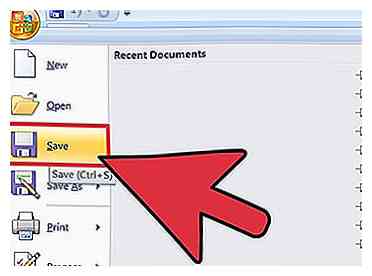 1 Gem dit arbejde. At tvinge en blå skærm på din computer vil medføre, at du mister uoprettede ændringer, derfor er det meget vigtigt, at du gemmer alt, hvad du arbejdede på, før du fortsatte.
1 Gem dit arbejde. At tvinge en blå skærm på din computer vil medføre, at du mister uoprettede ændringer, derfor er det meget vigtigt, at du gemmer alt, hvad du arbejdede på, før du fortsatte. -
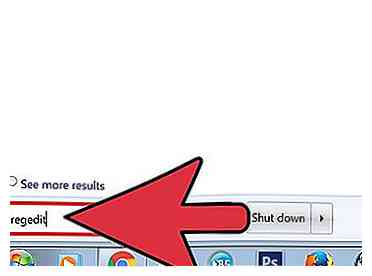 2 Søg "regedit."For at gøre dette skal du gå til Start og derefter indtaste det i søgefeltet uden anførselstegn. Hvis du har Windows XP, skal du gå til" Kør ", skrive" regedit "og derefter trykke på" Enter ".
2 Søg "regedit."For at gøre dette skal du gå til Start og derefter indtaste det i søgefeltet uden anførselstegn. Hvis du har Windows XP, skal du gå til" Kør ", skrive" regedit "og derefter trykke på" Enter ". -
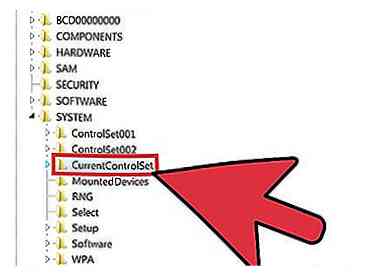 3 Vælg den følgende sti i registreringseditoren: HKEY_LOCAL_MACHINE \ SYSTEM \ CurrentControlSet \ services \ i8042prt \ Parametre, hvis du bruger et PS2-tastatur. Hvis du bruger et USB-tastatur, skal du vælge HKEY_LOCAL_MACHINE \ SYSTEM \ CurrentControlSet \ Services \ kbdhid \ Parameters).[1]
3 Vælg den følgende sti i registreringseditoren: HKEY_LOCAL_MACHINE \ SYSTEM \ CurrentControlSet \ services \ i8042prt \ Parametre, hvis du bruger et PS2-tastatur. Hvis du bruger et USB-tastatur, skal du vælge HKEY_LOCAL_MACHINE \ SYSTEM \ CurrentControlSet \ Services \ kbdhid \ Parameters).[1] - Du kan se, om du har et PS2- eller USB-tastatur, ved at kigge på stikket, der forbinder det med din computer. Et PS2 tastatur vil have en rund stik, mens et USB tastatur vil have en rektangulær stik.
-
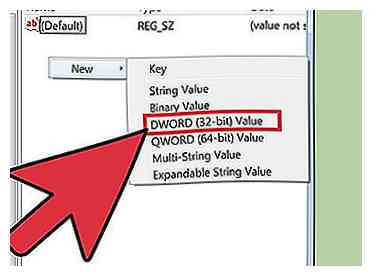 4 Indtast en ny DWORD-værdi. Du kan gøre dette ved at vælge "Rediger" og derefter gå til "Ny". Indtast "CrashOnCtrlScroll" uden anførselstegn og sørg for, at værdien under den er indstillet til 1. Din standard er muligvis allerede indstillet til denne indstilling.[2]
4 Indtast en ny DWORD-værdi. Du kan gøre dette ved at vælge "Rediger" og derefter gå til "Ny". Indtast "CrashOnCtrlScroll" uden anførselstegn og sørg for, at værdien under den er indstillet til 1. Din standard er muligvis allerede indstillet til denne indstilling.[2] -
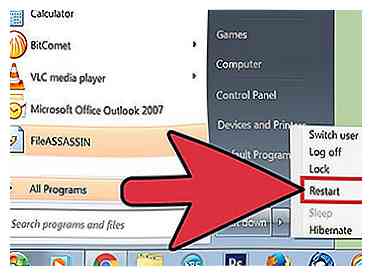 5 Genstart computeren. Luk registreringseditoren og genstart din computer for at ændringerne skal træde i kraft.
5 Genstart computeren. Luk registreringseditoren og genstart din computer for at ændringerne skal træde i kraft. -
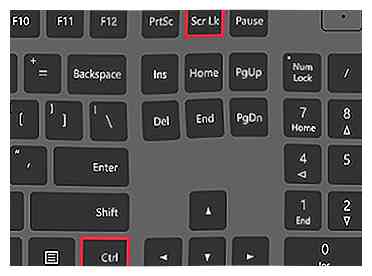 6 Tvinge en blå skærm. Du kan gøre dette ved at holde den fjernest højre side "Control" nede og trykke to gange på "Scroll Lock" tasten. Når dette er gennemført, skal der vises en blå skærm. Hvis du bruger Windows 8 eller nyere, er den blå skærm lidt anderledes. I stedet for kodelinjer præsenterer Windows 8 (og senere) et trist humør og en fejlmeddelelse. Dette er dog stadig BSoD.[3]
6 Tvinge en blå skærm. Du kan gøre dette ved at holde den fjernest højre side "Control" nede og trykke to gange på "Scroll Lock" tasten. Når dette er gennemført, skal der vises en blå skærm. Hvis du bruger Windows 8 eller nyere, er den blå skærm lidt anderledes. I stedet for kodelinjer præsenterer Windows 8 (og senere) et trist humør og en fejlmeddelelse. Dette er dog stadig BSoD.[3]
Metode To af to:
Jobliste
-
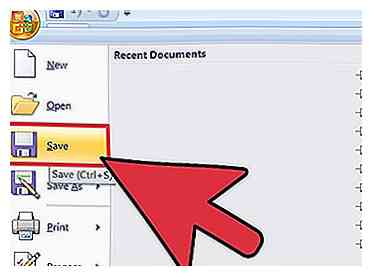 1 Gem dit arbejde. At tvinge en blå skærm på din computer vil medføre, at du mister uoprettede ændringer, derfor er det meget vigtigt, at du gemmer alt, hvad du arbejdede på, før du fortsatte.
1 Gem dit arbejde. At tvinge en blå skærm på din computer vil medføre, at du mister uoprettede ændringer, derfor er det meget vigtigt, at du gemmer alt, hvad du arbejdede på, før du fortsatte. -
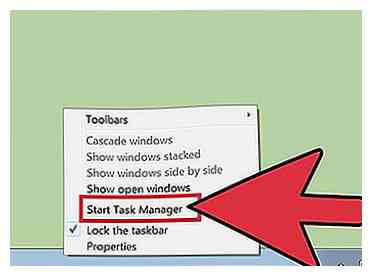 2 Åbn task manager. Denne metode fungerer kun for Windows 8 og lavere. Du kan åbne Task Manager ved at højreklikke på proceslinjen nederst på skærmen og finde "Start Task Manager" i rullemenuen, der vises.
2 Åbn task manager. Denne metode fungerer kun for Windows 8 og lavere. Du kan åbne Task Manager ved at højreklikke på proceslinjen nederst på skærmen og finde "Start Task Manager" i rullemenuen, der vises. -
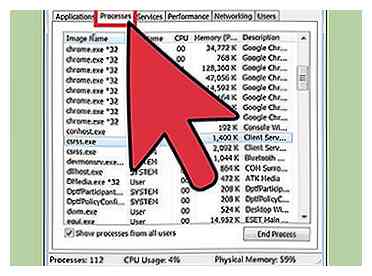 3 Vælg fanen "Detaljer". Hvis du bliver bedt om en administratoradgangskode, skal du indtaste adgangskoden og klikke på OK.
3 Vælg fanen "Detaljer". Hvis du bliver bedt om en administratoradgangskode, skal du indtaste adgangskoden og klikke på OK. -
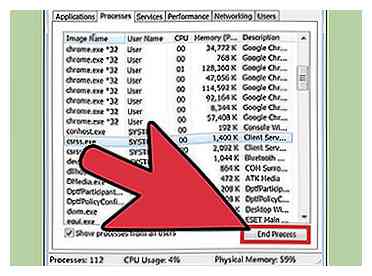 4 Vælg wininit.exe. Når du har gjort det, skal du vælge "Afslut opgave". (vær sikker på at du trykker på processer fra alle brugere)
4 Vælg wininit.exe. Når du har gjort det, skal du vælge "Afslut opgave". (vær sikker på at du trykker på processer fra alle brugere) -
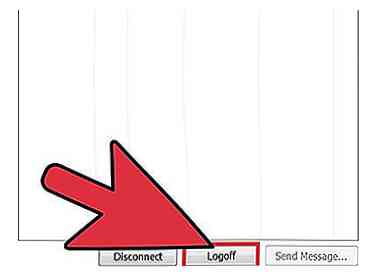 5 Vent til en dialogboks vises. I denne dialogboks skal du markere feltet ved siden af "Forlad ubesvarede data og lukke" og klikke på "Luk ned".
5 Vent til en dialogboks vises. I denne dialogboks skal du markere feltet ved siden af "Forlad ubesvarede data og lukke" og klikke på "Luk ned". -
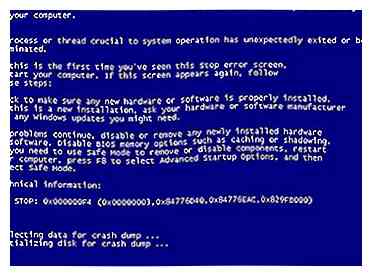 6 Nyd din blå skærm! Du kan slippe af med den blå skærm ved at genstarte din computer.
6 Nyd din blå skærm! Du kan slippe af med den blå skærm ved at genstarte din computer.
Facebook
Twitter
Google+
 Minotauromaquia
Minotauromaquia
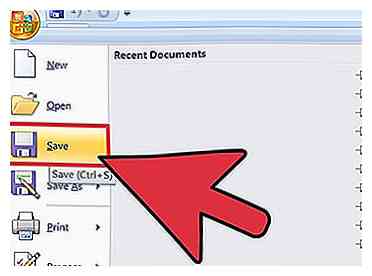 1 Gem dit arbejde. At tvinge en blå skærm på din computer vil medføre, at du mister uoprettede ændringer, derfor er det meget vigtigt, at du gemmer alt, hvad du arbejdede på, før du fortsatte.
1 Gem dit arbejde. At tvinge en blå skærm på din computer vil medføre, at du mister uoprettede ændringer, derfor er det meget vigtigt, at du gemmer alt, hvad du arbejdede på, før du fortsatte. 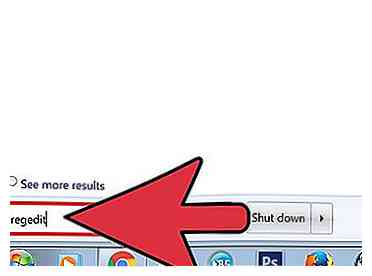 2 Søg "regedit."For at gøre dette skal du gå til Start og derefter indtaste det i søgefeltet uden anførselstegn. Hvis du har Windows XP, skal du gå til" Kør ", skrive" regedit "og derefter trykke på" Enter ".
2 Søg "regedit."For at gøre dette skal du gå til Start og derefter indtaste det i søgefeltet uden anførselstegn. Hvis du har Windows XP, skal du gå til" Kør ", skrive" regedit "og derefter trykke på" Enter ". 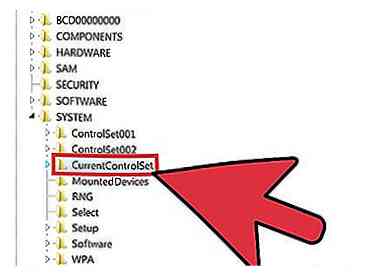 3 Vælg den følgende sti i registreringseditoren: HKEY_LOCAL_MACHINE \ SYSTEM \ CurrentControlSet \ services \ i8042prt \ Parametre, hvis du bruger et PS2-tastatur. Hvis du bruger et USB-tastatur, skal du vælge HKEY_LOCAL_MACHINE \ SYSTEM \ CurrentControlSet \ Services \ kbdhid \ Parameters).[1]
3 Vælg den følgende sti i registreringseditoren: HKEY_LOCAL_MACHINE \ SYSTEM \ CurrentControlSet \ services \ i8042prt \ Parametre, hvis du bruger et PS2-tastatur. Hvis du bruger et USB-tastatur, skal du vælge HKEY_LOCAL_MACHINE \ SYSTEM \ CurrentControlSet \ Services \ kbdhid \ Parameters).[1] 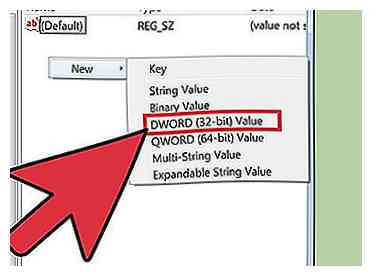 4 Indtast en ny DWORD-værdi. Du kan gøre dette ved at vælge "Rediger" og derefter gå til "Ny". Indtast "CrashOnCtrlScroll" uden anførselstegn og sørg for, at værdien under den er indstillet til 1. Din standard er muligvis allerede indstillet til denne indstilling.[2]
4 Indtast en ny DWORD-værdi. Du kan gøre dette ved at vælge "Rediger" og derefter gå til "Ny". Indtast "CrashOnCtrlScroll" uden anførselstegn og sørg for, at værdien under den er indstillet til 1. Din standard er muligvis allerede indstillet til denne indstilling.[2] 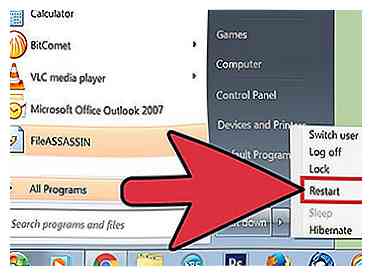 5 Genstart computeren. Luk registreringseditoren og genstart din computer for at ændringerne skal træde i kraft.
5 Genstart computeren. Luk registreringseditoren og genstart din computer for at ændringerne skal træde i kraft. 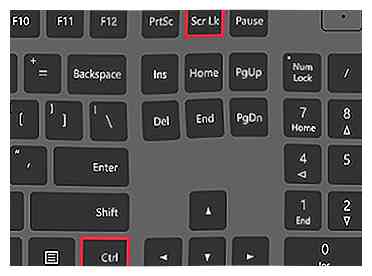 6 Tvinge en blå skærm. Du kan gøre dette ved at holde den fjernest højre side "Control" nede og trykke to gange på "Scroll Lock" tasten. Når dette er gennemført, skal der vises en blå skærm. Hvis du bruger Windows 8 eller nyere, er den blå skærm lidt anderledes. I stedet for kodelinjer præsenterer Windows 8 (og senere) et trist humør og en fejlmeddelelse. Dette er dog stadig BSoD.[3]
6 Tvinge en blå skærm. Du kan gøre dette ved at holde den fjernest højre side "Control" nede og trykke to gange på "Scroll Lock" tasten. Når dette er gennemført, skal der vises en blå skærm. Hvis du bruger Windows 8 eller nyere, er den blå skærm lidt anderledes. I stedet for kodelinjer præsenterer Windows 8 (og senere) et trist humør og en fejlmeddelelse. Dette er dog stadig BSoD.[3] 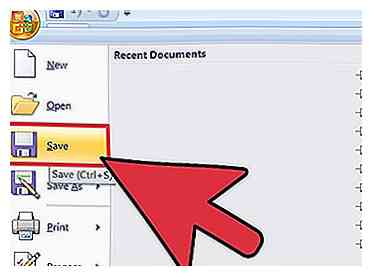 1 Gem dit arbejde. At tvinge en blå skærm på din computer vil medføre, at du mister uoprettede ændringer, derfor er det meget vigtigt, at du gemmer alt, hvad du arbejdede på, før du fortsatte.
1 Gem dit arbejde. At tvinge en blå skærm på din computer vil medføre, at du mister uoprettede ændringer, derfor er det meget vigtigt, at du gemmer alt, hvad du arbejdede på, før du fortsatte. 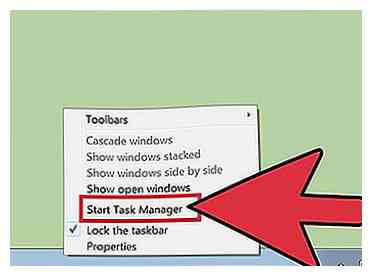 2 Åbn task manager. Denne metode fungerer kun for Windows 8 og lavere. Du kan åbne Task Manager ved at højreklikke på proceslinjen nederst på skærmen og finde "Start Task Manager" i rullemenuen, der vises.
2 Åbn task manager. Denne metode fungerer kun for Windows 8 og lavere. Du kan åbne Task Manager ved at højreklikke på proceslinjen nederst på skærmen og finde "Start Task Manager" i rullemenuen, der vises. 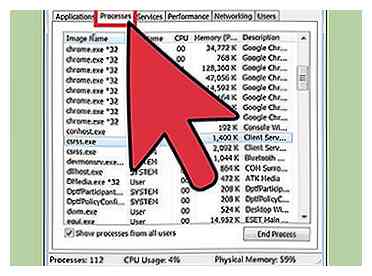 3 Vælg fanen "Detaljer". Hvis du bliver bedt om en administratoradgangskode, skal du indtaste adgangskoden og klikke på OK.
3 Vælg fanen "Detaljer". Hvis du bliver bedt om en administratoradgangskode, skal du indtaste adgangskoden og klikke på OK. 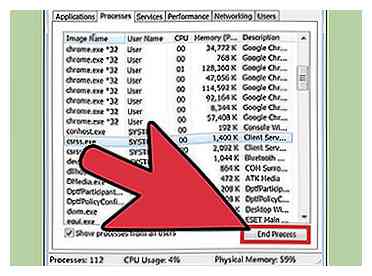 4 Vælg wininit.exe. Når du har gjort det, skal du vælge "Afslut opgave". (vær sikker på at du trykker på processer fra alle brugere)
4 Vælg wininit.exe. Når du har gjort det, skal du vælge "Afslut opgave". (vær sikker på at du trykker på processer fra alle brugere) 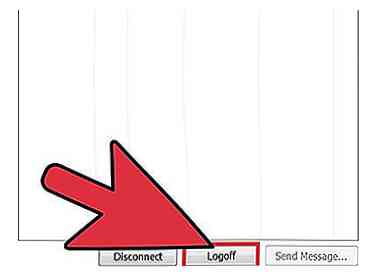 5 Vent til en dialogboks vises. I denne dialogboks skal du markere feltet ved siden af "Forlad ubesvarede data og lukke" og klikke på "Luk ned".
5 Vent til en dialogboks vises. I denne dialogboks skal du markere feltet ved siden af "Forlad ubesvarede data og lukke" og klikke på "Luk ned". 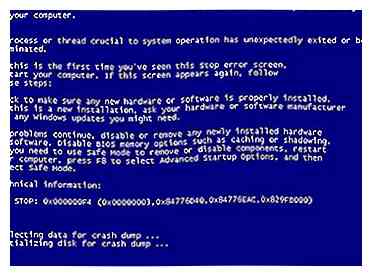 6 Nyd din blå skærm! Du kan slippe af med den blå skærm ved at genstarte din computer.
6 Nyd din blå skærm! Du kan slippe af med den blå skærm ved at genstarte din computer.